공지
J.C TOOL 도움말(ver3.0.0.2011.08.29)
J.C Tool 사용 후 발생한 문제에 대해서 어떠한 책임도 지지 않습니다.
커스텀 롬 사용 가능 기기
1. 갤럭시 S (VG14, VG26)
사용 전.
1. 다른 CUSTOM SETTING이 적용된 상태라면 해제하고 적요하세요.
무한 부팅 및 기타 문제가 발생합니다.
2. 갤럭시S가 루팅이 되어있어야 합니다.
3. 갤럭시S에 busybox가 설치 되어 있어야 합니다.(마켓에서 busybox검색 후 설치)
4. 갤럭시S에서 메뉴 -> 설정 -> 응용 프로그램 -> 개발 -> USB 디버깅 체크 확인 후 USB에 연결.
5. PC에 Java, .NET Framework 4 가 pc에 설치 되어 있어야 합니다.
- Java Download
- .NET Framework 4 Download
- 안드로이드 기기에서 메뉴 -> 설정 -> 응용 프로그램 -> 개발 -> USB 디버깅 체크 확인 후 USB에 연결.
1. J.C TOOL 실행 화면

2. 연결 기기 정보
모델 번호 -> 연결된 기기의 모델 번호 표시.
빌드 번호 -> 연결된 기기의 빌드 번호 표시.
앱 설치 메모리 -> 연결된 기기의 설치 가능한 공간 표시.
내장 메모리 -> 연결된 기기의 사용 가능한 공간 표시.
외장 메모리 -> 연결된 기기의 사용 가능한 공간 표시.
System -> 연결된 기기의 사용 가능한 공간 표시.
별 이미지 아이콘 -> 현재 기기가 연결되어있는지 상태을 표시하며 클릭시 Refresh기능을 함.
3. 커스텀 세팅
3 - 1 갤럭시 S

- Super User 권한
화면 오른쪽 아래에 Super User 버튼을 클릭해서 갤럭시 S의 권한을 받음.(권한을 받지 않으면 사용 불가)
- 락 스크린
- 통신사 문구(SKTelecom) 및 "해제 하려면 화면을 움직이세요" 문구 수정.
- 글라스 락(기본) 또는 탭 락 으로 전환.
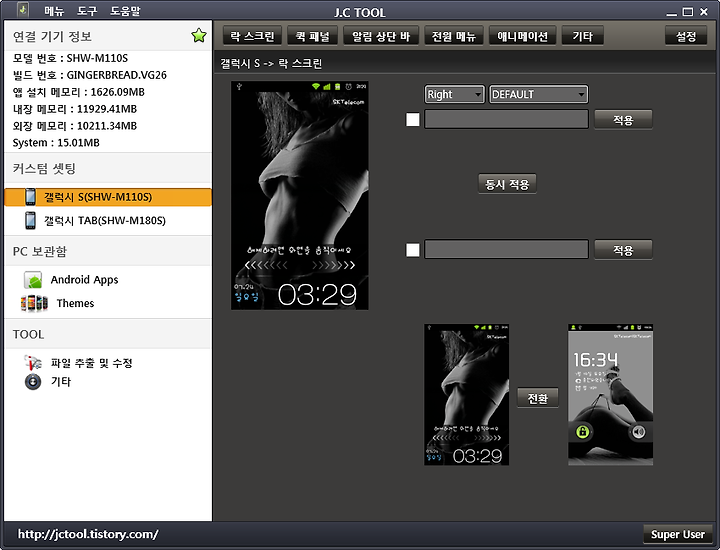
- 퀵 패널
- 퀵 패널의 통신사 문구(SKTelecom) 수정.

- 알림 상단 바
- 시계 앞, 뒤에 문구 입력 기능.
- 시계 앞에 날짜 입력 기능.
- 아무것도 입력하지 않고 적용을 하면 기본 상태로 적용 됨.

- 전원 메뉴
- 순정 메뉴 -> 순정 상태의 메뉴로 적용 됨.
- 3 메뉴 - > 미디어 스캔, 재부팅, 종료 메뉴로 적용 됨.
- 5A 메뉴 -> 무음 모드, 비행기 탑승 모드, 미디어 스캔, 재부팅, 종료 메뉴로 적용 됨.
- 5B 메뉴 -> 미디어 스캔, 리커버리 모드, 다운로드 모드, 재부팅, 종료 메뉴로 적용 됨.
- 7 메뉴 -> 무음 모드, 비행기 탑승 모드, 미디어 스캔, 리커버리 모드, 다운로드 모드, 재부팅, 종료 메뉴로 적용 됨.
- 메뉴 이름 -> 메뉴의 이름 입력 가능.
- 아이콘 표시 -> 체크시 메뉴에 아이콘이 표시 됨.

- 애니메이션
- CRT Animation ->TV 꺼지는 Animation 효과을 적용.
- 화면 전환 Animation -> 화면이 전환 될 때 전환되는 Animation이 변경 됨.
- OverScroll - > 메뉴의 Scroll Animation이 변경 됨.

- 기타 (App, Framework 폴더 추출 후 사용)
- 카메라 무음 -> 카메라을 무음으로 적용합니다 서드파티 카메라 체크시 서드파티 카메라도 무음으로 적용 합니다.
- Web Browser 종료 버튼 -> 기본 Web Browser에 종료 버튼을 추가 합니다.
- 마켓 속도 -> 마켓 속도을 향상 시킵니다.(기기마다 차이가 있음)
- 락 스크린 이미지 -> 락 스크린의 이미지을 변경합니다.

- 설정
- App, Framework 폴더 추출 -> 갤럭시 S의 App, Framework 폴더을 추출 합니다.
- Odex파일 Dex파일로 변환 -> 추출한 Odex파일을 Dex파일로 변환 합니다.
- DeCompile, Compile -> Dex파일을 수정 가능하도록 DeCompile하고 수정된 파일을 Compile합니다.
Compile기능은 갤럭시 S가 연결되어 있어야 가능합니다.
- 초기화 -> 펌웨어 버전이 업데이트 되었거나 Puer-Dex에 있는 파일들을 삭제 했을 때 초기화 버튼을 누르면
갤럭시 S에서 파일 추출후 J.C TOOL에서 사용하는 파일만 Dex로 만들어 줍니다.

4. PC 보관함.
4 - 1. Android Apps (한글 이름은 지원 안 됨.)
- AppFiles 폴더에 있는 Apk파일들의 정보을 보여 줍니다.

- 선택한 앱을 더블 클릭하면 자세한 정보을 볼 수 있고 안드로이드 기기가 연결되어있으면 설치 및 삭제을 할 수 있습니다.
재설치 ->설치가 안되는 경우 재설치을 체크하고 설치을 하면 설치가 가능합니다.
(예. 테마가 적용 된 카카오톡의 경유 기존 카카오톡을 삭제하고 설치해야 되는 문제가 있는데 재설치을 체크하고
설치을 하면 설치가 가능 합니다)
4 - 2. Themes
- ThemeFiles 폴더에 테마명으로 폴더을 만들어 넣고 그 폴더안에 테마 파일 및 1 ~ 6 이름으로
이미지파일도 같은 넣어 놓으면 아래 그림처럼 보여 집니다.

5. TOOL
5 - 1. 파일 추출 및 수정
- 안드로이드 기기의 App, Framework 폴더을 추출 합니다
추출 된 파일은 Pull 폴더에 생성 됩니다.
- Odex 파일을 Dex파일로 변환 - > Pull폴더에 있는 Odex파일을 Dex파일로 변환 합니다.
변환된 파일은 Dex폴더에 생성됩니다.
- DeCompile, Compile -> Dex폴더에 있는 파일을 수정 할 수 있도록 DeCompile하고 DeCompile한 파일을
Compile합니다. Compile은 안드로이드 기기가 연결 되어 있어야 합니다.
- APK DeCompile, APK Compile -> APK폴더에있는 파일을 APK TOOL 처럼 Apk 파일을
DeCompile 또는 Compile합니다.
- 복사 -> Recovery폴더에있는 파일을 안드로이드 기기로 복사합니다. (App, Framework 폴더만 지원)

5 - 2. 기타

6. 도움말
- FAQ -> FAQ 화면으로 이동 합니다.
- 도움말 -> 도움말 화면으로 이동 합니다.
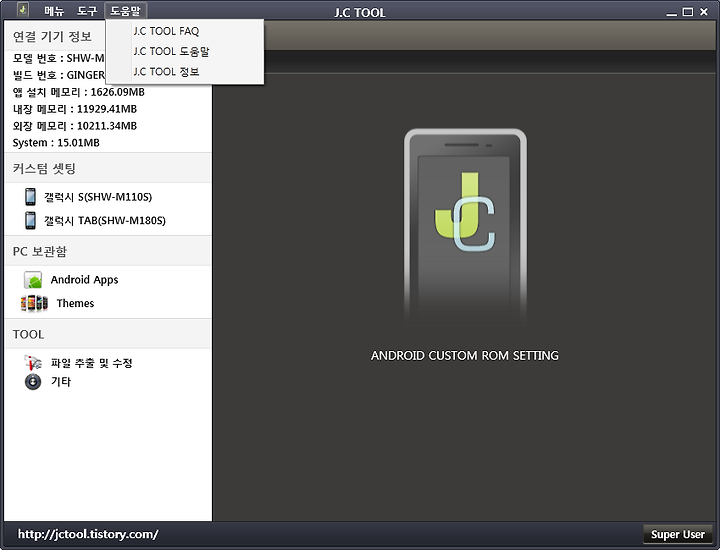
- 정보
버전 정보을 볼 수 있음.

